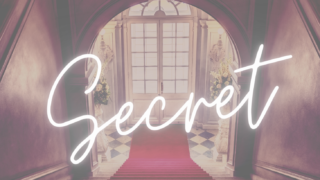こんにちは。よるこです。
前回、いつでもどこでも収入を生み出すためにブログを通して自分だけの資産を作れる!という記事を書きました。
【もう我慢しない!】悠々自適に生きたい旅好き女子が今すぐ知るべき資産価値の高いスキル
本日は具体的に、WEBサイトを立ち上げる方法についてご紹介します。
「WEBサイトを自分で立ち上げるって、難しそう」
そう思われるかもしれませんが、本日は難しいプログラミングのコードは一切不要な方法をご紹介します。
もちろん、外注して何十万をかけずとも、そこそこのクオリティのサイトは自分で作れるようになります。
知っておいて損はない必須スキルですので、順を追って一緒に見ていきましょう!
「無料ブログ」VS「有料ブログ」
アメブロのような無料ブログと、WordPressのような有料ブログが存在します。
どちらか迷われるかもしれませんが、
最終的な「収益化」を目指した金のなる木として育てるのなら、有料のワードプレスで開設することがオススメです。
無料ブログだと、
自由に広告掲載をできないケースが多いです。
また、
・自由にデザインをカスタマイズしにくい
・独自のドメインを設定できない
・後からワードプレスに移行への移行が困難
・よって資産になりにくい
という問題点が挙げられます。
ワードプレスでの開設なら、広告やデザインも自由にカスタマイズができます。
その上、豊富なテンプレートの中から好きなデザインを選ぶだけで、プログラミングコードは不要で作れてしまいます。
WEBサイトを開設する手順
ここからは、WordPressをインストールしてWEBサイトを開設する方法です。
ざっくりと開設の手順は以下の流れです。
①サーバーをレンタルする
②ドメインを取得する
③WordPressをインストールする
わかりやすくいうと、「サーバー」が土地
「ドメイン」という住所(URLになる)を取得することで、
その上にWEBサイトというあなたの家を建てることが可能になります。
①サーバーをレンタルする
ブログを立ち上げるならエックスサーバーがおすすめです。
エックスサーバーがおすすめな理由
圧倒的な国内シェアNo1サービスであると同時に、最大の強みは、使いながら不明点があってもGoogleで検索すればほぼ全て答えが書いてあるという点です。
価格だけで見ると安いサーバーも存在しますが、マイナーなレンタルサーバーは問い合わせに手間がかかり初心者にはオススメではありません。
Xサーバーはこちらから使えます。
https://www.xserver.ne.jp/lp/service01/
![]()
私は、
「スタンダードプラン」
「WordPressクイックスタート」
12ヶ月契約で申し込みました。
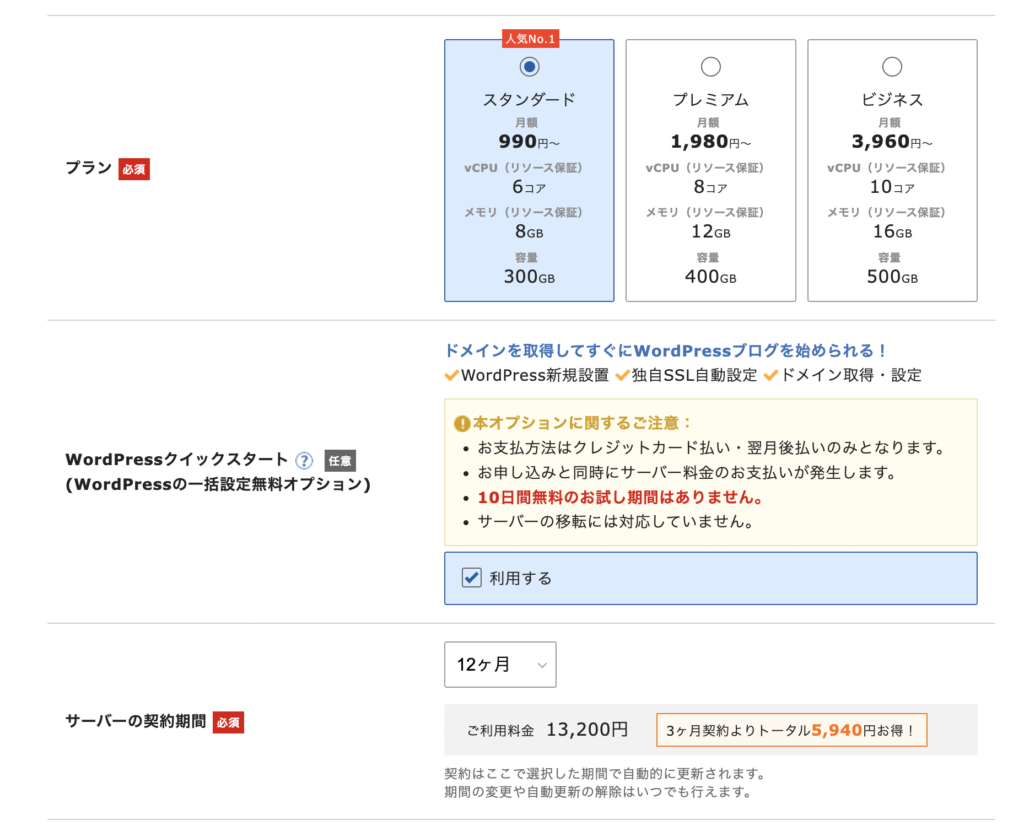
Xサーバーのプランによる違いは?
プランごとの大きな違いは、ディスクの容量です。
通常のWEBサイト運営や個人ブログであれば、「スタンダードプラン」で十分な機能が揃っています。
大量の画像や重たい動画をアップする目的で300GBで足りない場合はアップグレードすると大容量サイトを作れます。
②ドメインを取得する
ドメインは、あなたのWEBサイトの住所になります。
すでに存在するドメインでなければ何でもOKです。
ただし、一度取得したドメイン名を後から変更する(引っ越して住所を変える)ことは難しいのでご注意ください。
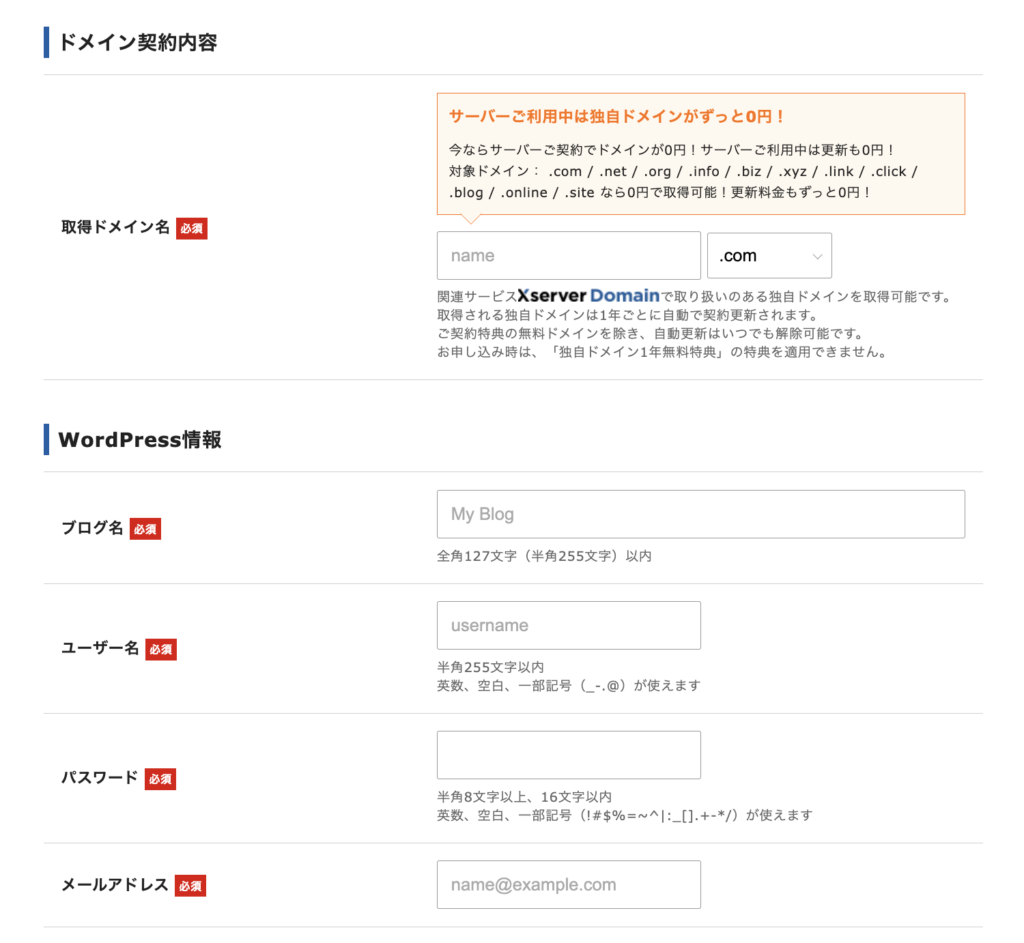
ブログ名、ユーザー名、パスワードは後から変更できます。
次に、アカウント情報やクレジットカード情報を入力し、登録完了です。
③WordPressインストールを確認
登録したメールアドレスに管理画面URLが送られてきます。
設定したIDとパスワードを入力して管理画面を開いてみます。
サイトにアクセスできるようになるまで、登録完了から15分〜1時間ほどかかることもあるようです。
少し時間を置いてアクセスしてみましょう。
下のような画面が開けたらWEBサイト開設はひとまず完了です。
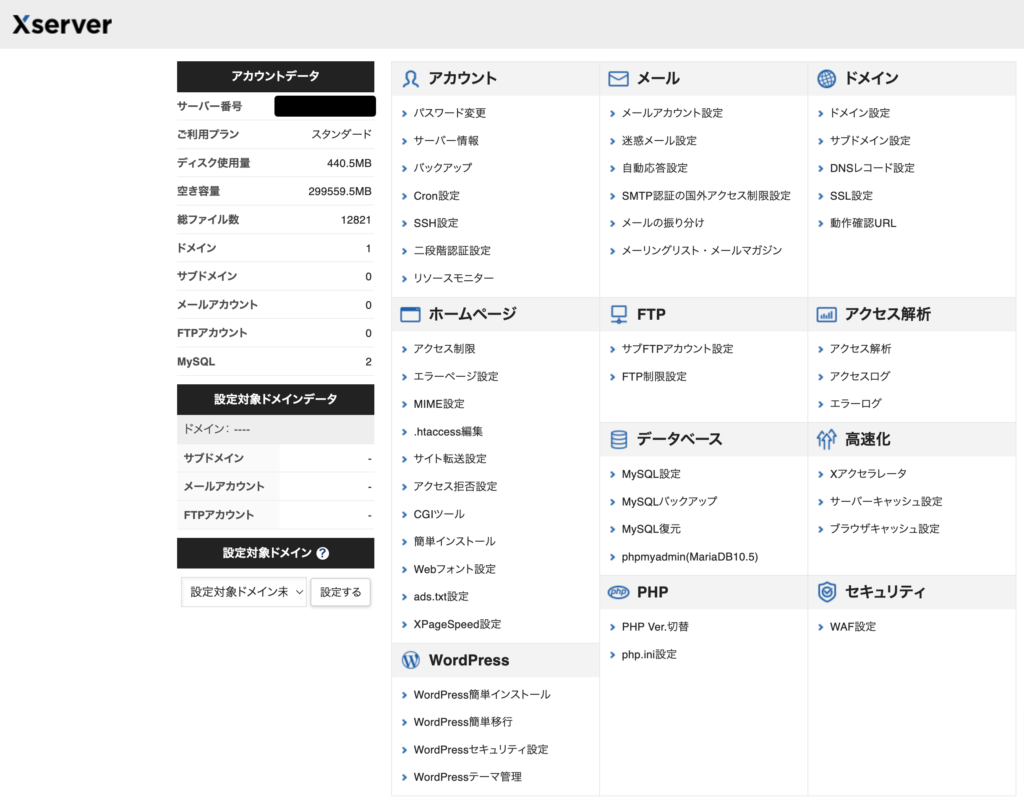
「WordPressクイックスタート」を選択していれば、すでにワードプレスのインストールも完了しています。
おつかれさまでした♪
まとめ
以上、ワードプレスでWEBサイトを開設する方法についてでした。
ここまでできれば、あとは自分の好みにカスタマイズしていくだけです!
WEBサイトはブログ目的だけでなく、どんなビジネスや商品販売をするにも必要になります。
もはや現代の名刺です。
WordPressを使えるだけでネット上でできることが一気に増えますので、ぜひチャレンジしてみましょう(^^)
Xサーバーはこちらから登録可能です。
https://www.xserver.ne.jp/lp/service01/
分からないことやつまづいたポイントがあれば、気軽にコメントくださいね♪